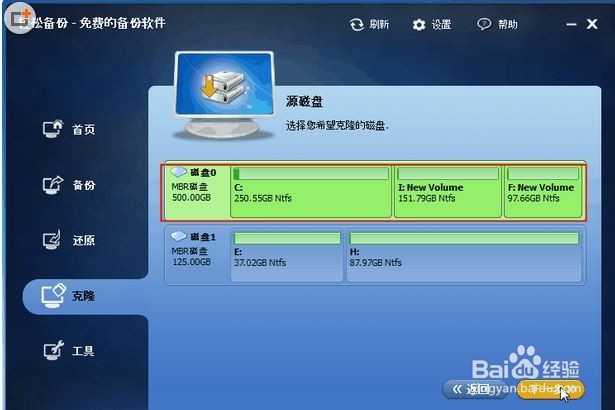1、首先,在百度搜索“轻松备份”,然后下载免费的轻松备份,安装并运行。这里以克隆磁盘0到磁盘1为例。
2、在“克隆”栏下选择“磁盘克隆”。
3、选择源磁盘0,然后点击“下一步”。
4、选择目标磁盘1,然后点击“下一步”。
5、确保源磁盘和标磁盘的选定后,点击“开始克隆”。(你可以点击“编辑目标磁盘上的分区”这个按钮来调整分区大小。 “按扇区到扇区克隆”这个选项也是可用的,如果勾选此项,那么目标磁盘必须大于源磁盘。)
6、当所有操作完成时,点击“完成”。
7、其实,磁盘克隆也叫着“磁盘到磁盘克隆”,与磁盘克隆相近的一个功能是磁盘备份,它的作用是将一个磁盘中的所有数据存入到一个镜像文件中,也即通常所 说的“备份磁盘到镜像”。轻松备份不仅能实现磁盘到磁盘克隆,同时也支持备份磁盘到镜像,将你的磁盘备份到镜像中,以便日后你可以还原你的磁盘。
8、注意事项: 1、如果目标磁盘上有分区,在克隆源磁盘到目标磁盘后,目标磁盘上的所有分区和数据将被覆盖,因此在克隆前,最好是检查一下目标磁盘上是否存在重要数据。如果你重要数据,请先把它复制出来。 2、在Windows系统下使用轻松备份时,系统磁盘只能作为源磁盘,而不能作为目标磁盘。如果需要将系统盘做为目标磁盘,你可以在傲梅轻松备份的可启动光盘实现这个操作。 3、如果你需要将动态磁盘做为目标磁盘,请先将动态磁盘转换成基本磁盘。